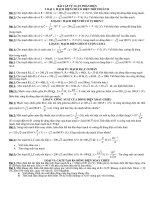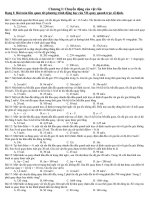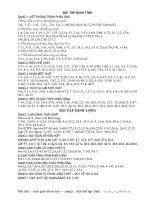Phan III bai tap MS excel new052013
Bạn đang xem bản rút gọn của tài liệu. Xem và tải ngay bản đầy đủ của tài liệu tại đây (744.81 KB, 32 trang )
Bài tập thực hành Microsoft Excel
BÀI TẬP MICROSOFT EXCEL
Phần 1: Bài tập định dạng bảng tính
Bài 1. Thực hành kỹ năng định dạng dữ liệu trong Excel. Yêu cầu:
a) Tạo một file đặt tên là Baitap_Excel_1
-
Soạn thảo 3 sheet: TT_Chung, TT_Nhansu, TT_Hocsinh. Các ô nhập liệu (Tên
trường, Mã trường ...) đặt màu nên xanh nhạt. Sau khi soạn thảo xong hãy bỏ chế độ
hiển thị lưới (Gridlines). Nội dung các sheet được mô tả như sau
1. Sheet “TT_chung”
Phùng Văn Đông, Trường Đại học Hà Nội
Trang 1/32
Bài tập thực hành Microsoft Excel
2. Sheet “TT_Nhansu”
Tiêu đề nên
màu xám
Hàng
này
màu nền xanh
Hàng
này
màu nền vàng
Các ô nhập
liệu màu nền
xanh nhạt
3. Sheet “TT_Hocsinh”: Đổi màu nền các khu vực để dễ nhìn
Phùng Văn Đông, Trường Đại học Hà Nội
Trang 2/32
Bài tập thực hành Microsoft Excel
b) Chèn thêm một sheet vào trước sheet “TT_Chung” trong phần a, đặt tên là
“Ho_so_truong”. Nội dung như sau:
Chữ màu đỏ
Tạo các đường link tương ứng với các sheet để người dùng click chuột vào link này sẽ
chuyển đến sheet tương ứng.
Cách tạo link đến các sheet: Click chuột phải vào chữ cần tạo link -> chọn Hyperlink ->
chọn Bookmark và chọn tên Sheet tương ứng -> OK (để xóa link: Click chuột phải vào chữ
cần xóa link-> Remove Hyperlink).
Hình minh họa cách tạo Hyperlink
Phùng Văn Đông, Trường Đại học Hà Nội
Trang 3/32
Bài tập thực hành Microsoft Excel
Bài 2. Thực hành định dạng dữ liệu trong Excel với các yêu cầu tương tự Bài 1. Nội
dung các sheet như sau:
1. Sheet “Huongdan”
2. Sheet “Lop_1”
Phùng Văn Đông, Trường Đại học Hà Nội
Trang 4/32
Bài tập thực hành Microsoft Excel
3. Sheet “Lop_2”
4. Sheet “Lop_3”
Phùng Văn Đông, Trường Đại học Hà Nội
Trang 5/32
Bài tập thực hành Microsoft Excel
Bài 3. Sử dụng Format cells (định dạng kiểu ngày, số, đơn vị tiền tệ, bảng tính…) thực
hiện chức năng thay đổi độ rộng cột, chiều cao hàng, chức năng freeze panes, sắp
xếp bảng tính.
TT
Ngày bán
(dd/mm/yyyy)
Mã hàng
Số lượng
(Tấn)
Đơn giá
(USD)
1
12/05/2012
X001
100
$100
2
01/07/2012
T002
567
567
3
30/07/2012
C002
755
755
4
01/02/2012
X004
56
56
5
30/07/2012
G002
35
35
6
12/05/2012
N005
90
90
7
27/07/2012
N004
15
15
8
04/02/2012
G002
60
60
9
22/08/2012
N005
120
120
10
11/12/2012
N004
10
10
Thành tiền
(USD)
Thành tiền
(VNĐ)
Bài 4. Sử dụng Format cells (định dạng kiểu số, đơn vị tiền tệ, bảng tính…) thực hiện
chức năng thay đổi độ rộng cột, chiều cao hàng, chức năng freeze panes, sắp xếp
bảng tính.
TT
Họ đệm
Tên
Mã ngạch
Tên ngạch
Tên đơn vị
Lương CB
001
Đào Hoa
Mai
01003
Chuyên viên
Phòng Hành chính
1200000
002
Ngô Văn
Nhu
01002
Chuyên viên chính
Phòng Hành chính
1850000
003
Nguyễn
Hương
01001
Chuyên viên cao cấp
Phòng QLCL
1600000
004
Quốc
Khánh
01003
Chuyên viên
Phòng Khoa học
950000
005
Phạm
Thành
01002
Chuyên viên chính
Phòng Quản trị
1000000
006
Trần
Thủy
06033
Kỹ sư
Phòng Tài chính
2000000
007
Nguyễn
Hương
01003
Chuyên viên
Phòng Thiết bị
2200000
008
Lê
Dung
01003
Chuyên viên
Phòng Kinh doanh
1800000
Thực hiện các yêu cầu sau:
a) Sắp xếp danh sách theo thứ tự ưu tiên Tên, Họ đệm.
b) Định dạng cột Lương CB theo tiền Việt Nam đồng.
c) Sử dụng chức năng freeze panes cố định 3 cột bên trái và dòng đầu tiên.
d) Đặt lọc cho danh sách để người dùng có thể lọc danh sách theo bất cứ cột nào.
e) Trích danh sách những cán bộ là chuyên viên.
Phùng Văn Đông, Trường Đại học Hà Nội
Trang 6/32
Bài tập thực hành Microsoft Excel
Phần 2: Các hàm số trong Excel
Bài 5. Sử dụng Format cells (định dạng dữ liệu, sắp xếp, tính toán cơ bản).
BẢNG THỐNG KÊ BÁN HÀNG NĂM 2012
STT
Mã SP
Ngày bán
Số lượng
Đơn giá
1
2
3
4
5
6
7
8
9
10
SRP
SAQ
CAQ
TAQ
SNP
SNP
TNQ
CNQ
CRP
SAQ
05/12/2012
05/05/2012
02/02/2012
02/04/2012
15/04/2012
16/04/2012
02/04/2012
15/04/2012
16/04/2012
15/04/2012
7
10
20
15
18
4
17
9
30
17
700
100
200
215
218
124
417
129
130
117
Thành tiền
Thành tiền
VND
a) Tính Thành tiền = Đơn giá * Số lượng (định dạng đơn vị tiền tệ là USD)
b) Tính Thành tiền VND = Thành tiền * 21000 (định dạng đơn vị tiền tệ là VND, có dấu
phân cách hàng nghìn).
c) Sắp xếp bảng tính trên theo mã sản phẩm tăng dần
Bài 6. Sử dụng Format cells (định dạng dữ liệu, sắp xếp, tính toán cơ bản).
BẢNG THỐNG KÊ CHI TIẾT BÁN HÀNG THÁNG 12/2012
STT
Mã
chứng
từ
Ngày nhập
Tên hàng
1
SRP
05/12/2012
Chuột
2
SAQ
05/05/2012
3
CAQ
4
Số
lượng
Đơn
giá
7
700
Bàn phím
10
100
02/02/2012
Màn hình
20
200
TAQ
02/04/2012
USB
15
215
5
SNP
15/04/2012
Webcam
18
218
6
SNP
16/04/2012
Webcam
4
124
7
TNQ
02/04/2012
USB
17
417
8
CNQ
15/04/2012
Đĩa CD
9
129
9
CRP
16/04/2012
Đĩa DVD
30
130
10
SAQ
15/04/2012
Bàn phím
17
117
Thành
tiền
Thuế
VAT
Tổng
cộng
Tổng cộng:
Phùng Văn Đông, Trường Đại học Hà Nội
Trang 7/32
Bài tập thực hành Microsoft Excel
a) Tính cột Thành tiền = Số lượng * Đơn giá (định dạng đơn vị tiền tệ là USD)
b) Tính Thuế VAT = 10%* Thành tiền.
c) Tính Tổng cộng = Thành tiền + Thuế VAT
d) Sắp xếp bảng tính trên theo Mã chứng từ tăng dần, nếu trùng mã chứng từ thì sắp xếp
theo ngày nhập giảm dần.
e) Thực hiện chức năng Freeze Panes cho cột dữ liệu Mã chứng từ.
Bài 7. Một số hàm cơ bản. Cho bảng dữ liệu sau:
KẾT QUẢ THI TỐT NGHIỆP NĂM 2012-2013
TT
1
2
Tên
Hùng
Bình
Vân
Bình
Doanh
Loan
Anh
Thu
Khánh
Ngân
Giới tính Toán
Nam
Nữ
Nữ
Nam
Nam
Nữ
Nam
Nữ
Nam
Nữ
4
6
8
9
5
5
9
4
6
10
Văn
7
8
9
10
8
4
6
10
7
8
Ngoại
ngữ
2
9
4
10
7
4
9
10
6
10
Điểm trung
bình
Kết quả
Xếp hạng
a) Đánh số tự động cho các ô dấu hỏi trong cột TT.
Tính Điểm trung bình = (Toán *2 + Văn*2 +Ngoại ngữ)/5.
Làm tròn đến 2 chữ số thập phân.
b) Điền vào cột Kết quả: nếu Điểm trung bình >=5 điền là “Đỗ”, ngược lại là “Trượt”.
c) Tính điểm trung bình, cao nhất, thấp nhất theo từng môn thi vào bảng sau.
Nội dung
Điểm cao nhất
Điểm thấp nhất
Điểm trung bình
Điểm trung bình của các bạn Nam
Môn toán
Môn văn
Môn ngoại ngữ
d) Xếp hạng cho học sinh.
e) Thêm vào cột Khen thưởng sau cột Xếp hạng, điền dữ liệu cho cột Khen thưởng như sau:
hạng 1 thưởng 200.000, hạng 2 thưởng 100.000, còn lại không được thưởng.
Phùng Văn Đông, Trường Đại học Hà Nội
Trang 8/32
Bài tập thực hành Microsoft Excel
Bài 8. Một số hàm cơ bản. Cho bảng dữ liệu sau:
DANH SÁCH THƯỞNG THÁNG 3, CÔNG TY ANZ
TT
1
2
3
4
5
6
7
8
Họ đệm
Trần Thanh
Phạm Hùng
Lê Ngọc
Phạm Hùng
Nguyễn Thành
Lê Hoài
Vũ Ngọc
Nguyễn Mai
Tên
Mai
Cường
Mơ
Dũng
Công
Bắc
Minh
Lan
Giới tính
Nam
Nam
Nữ
Nữ
Nam
Nữ
Nam
Nữ
Ngày công
25
24
26
22
27
25
21
26
Thưởng 8-3
Thưởng A
a) Thưởng 8-3: thưởng 200.000 cho những nhân viên Nữ, còn lại không được thưởng.
b) Thưởng A: thưởng 300.000 cho những nhân viên có ngày công >=24, còn lại không
được thưởng.
c) Thêm vào cột Thưởng B: thưởng 100.000 cho những nhân viên Nam có ngày công >26
hoặc nhân viên Nữ có ngày công >25.
Bài 9. Sử dụng MS Excel hoàn thành bảng dữ liệu dưới đây:
BẢNG CHI TIẾT BÁN HÀNG
STT
1
2
a)
Mã hàng
BDDQ
BDNT
CT
BDGN
BDTS
BDGN
CT
BDTS
BDTS
CT
Tên hàng
Ngày bán
05/05/2012
06/08/2012
07/03/2012
08/03/2012
09/08/2012
06/01/2012
06/03/2012
07/06/2012
09/08/2012
10/08/2012
Số lượng
12
25
10
60
22
24
100
240
15
5
Đơn giá
Thành Tiền
Thực hiện:
1. Thao tác tự động điền dữ liệu vào cột STT (theo tứ tự tăng dần 1,2,3…).
2.
Điền cột Tên hàng: Nếu 2 ký tự đầu của Mã hàng là “CT” ghi là “Công tắc” còn lại
ghi là “Bóng đèn”.
b) Tính Đơn giá dựa vào 2 ký tự cuối của Mã hàng và bảng sau:
Mã hàng
DQ
TS
NT
GN
CT
Phùng Văn Đông, Trường Đại học Hà Nội
Đơn giá
12.000
14.500
16.000
15.000
3.000
Trang 9/32
Bài tập thực hành Microsoft Excel
c)
Thành tiền = Số lượng * Đơn giá. Nếu ngày bán sau ngày 01/06/2012 thì giảm 10%
thành tiền.
d) Hoàn thành bảng thống kê sau:
Tên hàng
Công tắc
Bóng đèn
Tổng số
Bài 10. Một số hàm cơ bản. Cho bảng dữ liệu sau:
DANH SÁCH LƯƠNG THÁNG 12 CHO CÁN BỘ CÔNG TY ABC
TT Họ tên
Chức vụ
Năm sinh Lương CB
Ngày
1
Đào Mai
GĐ
1967
900
20
2
Ngô Nhu
PGĐ
1975
750
26
3
Mai Lan
PGĐ
1968
600
25
4
Ngọc Lân
TP
1958
450
23
5
Nguyễn Hương
TP
1982
600
23
6
Quốc Khánh
PTP
1977
450
22
7
Phạm Thành
PTP
1956
300
19
8
Trần Thuỷ
NV
1972
300
18
9
Nguyễn Hương
NV
1985
300
27
10
Lê La
NV
1986
300
28
Lương
Tạm ứng
a) Thêm vào cột Tuổi bên phải cột Năm sinh theo ngày giờ hệ thống, sau đó tính tuổi của
cán bộ, nhân viên.
b) Tính lương của nhân viên = Lương CB * NGÀY.
c) Tính tạm ứng = 80% * Lương.
d) Thêm vào một cột Thưởng kế cột Lương, tính thưởng
Trong đó: Nếu chức vụ là GĐ thưởng 500000, PGD thưởng 400000, TP thưởng 300000,
PTP thưởng 200000, còn lại thưởng 100000.
e) Thêm vào cột Còn lại ở cuối bảng tính, tính Còn lại =Lương + Thưởng – Tạm ứng.
f) Tính tổng số tiền còn phải chi cho cán bộ, nhân viên theo danh sách trên; Tính lương
bình quân. Tính lương cao nhất, Lương thấp nhất.
Phùng Văn Đông, Trường Đại học Hà Nội
Trang 10/32
Bài tập thực hành Microsoft Excel
Bài 11. Một số hàm cơ bản. Cho bảng dữ liệu sau:
BÁO CÁO TỔNG HỢP PHÂN PHỐI NHIÊN LIỆU
TT
Chứng
từ
Đơn vị nhận
Xăng
Số
lượng
Số
lượng
1
X001C
Công ty Mây trắng
100
2
G001K
Mây xanh Co
150
X002K
Đội xe
200
L001C
Công ty ABC
100
L002C
Công ty ANZ
50
G002C
XN cơ khí
G003K
XN đóng tầu
Gas
Thành
tiền
Số
lượng
Thành
tiền
Dầu lửa
Số
lượng
Thành
tiền
120
80
Tổng cộng
Bảng giá
Mặt hàng
KD
CC
Xăng
500
150
Gas
450
120
Dầu lửa
200
100
a) Căn cứ vào ký tự đầu tiên của Chứng từ để phân bổ số lượng vào các cột Số lượng của
Xăng, Gas và Dầu lửa.
•
Nếu ký tự đầu của chứng từ là X thì số lượng được phân bổ vào cột Xăng.
•
Nếu ký tự đầu của chứng từ là G thì số lượng được phân bổ vào cột Gas.
•
Nếu ký tự đầu của chứng từ là L thì số lượng được phân bổ vào cột Dầu lửa.
b) Tính thành tiền cho mỗi cột = Số lượng * Đơn giá
Trong đó đơn giá dựa vào bảng giá, có 2 loại giá: giá cung cấp (CC) và giá kinh doanh
(KD); nếu ký tự phải của chứng từ là C thì lấy giá cung cấp, ngược lại lấy giá kinh
doanh.
c) Tính tổng cho mỗi cột.
d) Tính tổng số chứng từ phải xuất HĐ = Tổng của các số là ký tự thứ 4 của mã chứng từ.
e) Trích xuất ra một danh sách mới với điều kiện Số lượng>100.
Phùng Văn Đông, Trường Đại học Hà Nội
Trang 11/32
Bài tập thực hành Microsoft Excel
Bài 12. Một số hàm cơ bản. Cho bảng dữ liệu sau:
TỔNG HỢP SỐ LIỆU KHÁCH THUÊ PHÒNG KHÁCH SẠN
TT
Họ tên khách
hàng
1
2
3
4
5
6
7
8
9
Trần Thanh
Phạm Hùng
Lê Ngọc
Phạm Hùng
Nguyễn Thành
Lê Hoài
Vũ Ngọc
Nguyễn Mai
Mộng Mơ
Số phòng
100VIP
201NOM
205NOM
209NOM
102NOM
107VIP
209NOM
210VIP
202VIP
Ngày vào
Ngày ra
Số ngày
ở
30/09/2012
23/09/2012
06/09/2012
12/09/2012
28/09/2012
25/09/2012
18/09/2012
10/09/2012
22/09/2012
05/10/2012
04/10/2012
15/09/2012
16/09/2012
29/09/2012
26/09/2012
21/09/2012
11/09/2012
26/09/2012
Số
tuần
Số ngày
lẻ
Tổng cộng
a) Tính Số ngày ở = Ngày vào - Ngày ra. Tính Số tuần, Số ngày lẻ (dùng hàm INT, MOD)
b) Tính tổng Số ngày ở, Tổng số tuần, Tổng số ngày lẻ.
Bài 13. Hàm dò tìm (VLOOKUP). Cho bảng dữ liệu sau:
BẢNG LƯƠNG CÁN BỘ CÔNG TY ANZ
TT
Họ tên
Mã
ngạch
Tên
ngạch
001
Đào Hoa Mai
1003
Phòng Hành chính
1,200,000
002
Ngô Văn Nhu
1002
Phòng Hành chính
1,850,000
003
Nguyễn Hương
1001
Phòng QLCL
1,600,000
004
Quốc Khánh
1003
Phòng Khoa học
005
Phạm Thành
1002
Phòng Quản trị
1,000,000
006
Trần Thuỷ
6033
Phòng Tài chính
2,000,000
007
Nguyễn Hương
1003
Phòng Thiết bị
2,200,000
008
Lê Dung
1003
Phòng Kinh doanh
1,800,000
Tên đơn vị
Lương CB
Thực
lĩnh
950,000
Bảng mã ngạch và phụ cấp
Mã ngạch
Tên ngạch công chức
Phụ cấp (%)
1001
Chuyên viên cao cấp
0.25
1002
Chuyên viên chính
0.20
1003
Chuyên viên
0.10
6033
Kỹ sư
0.05
Yêu cầu: Dựa vào Bảng danh mục “Bảng mã ngạch và phụ cấp” hãy dùng hàm VLOOKUP
để điền dữ liệu vào 2 cột Tên ngạch và Thực lĩnh.
Trong đó: Thực lĩnh = Lương cơ bản + (Phụ cấp * Lương cơ bản)
Phùng Văn Đông, Trường Đại học Hà Nội
Trang 12/32
Bài tập thực hành Microsoft Excel
Bài 14. Hàm dò tìm (VLOOKUP). Cho bảng dữ liệu sau:
BẢNG THỐNG KÊ MUA BÁN HÀNG HÓA
STT
Mã hàng
1
Pa0A12
2
Pa0C15
3
Sa0B2
4
To0C23
5
Hi0C12
6
Hi0A13
7
To0B12
8
Sa0B2
Tên hàng
Giá
nhập
SL
nhập
Thành
tiên
Giá
xuất
SL
xuất
Tiền xuất
Cộng:
Bảng mã
Mã hàng Tên hàng
Giá nhập SL nhập
SL xuất
Pa
Máy điều hòa Parasonic
300
115
95
To
Máy điều hòa Tosiba
250
85
56
Sa
Máy điều hòa Samsung
210
120
75
Hi
Máy điều hòa Hitachi
220
68
35
a) Dựa vào mã hàng và Bảng mã, điền số liệu cho các cột: Tên hàng, Giá nhập, Số lượng
nhập, Số lượng xuất.
b) Tính Thành tiền = Giá nhập * Số lượng nhập.
c) Tính Giá xuất dựa vào Mã hàng: nếu Mã hàng có ký tự thứ 4 (tính từ bên trái) là A thì
Giá xuất=Giá nhập+15, nếu là B thì Giá xuất = Giá nhập+12,còn lại Giá xuất =Giá nhập+10
d) Tính Tiền xuất dựa vào giá xuất và số lượng xuất, định dạng đơn vị tiền tệ là USD.
e) Tính tổng cộng cho mỗi cột.
f) Chèn thêm cột Ghi chú ở cuối.
g) Điền thông tin cho cột ghi chú như sau: nếu SL nhập – SL xuất >=60 thì ghi “Bán
chậm”, nếu SL nhập – SL xuất >=30 thì ghi “Bán được”, còn lại ghi “Bán chạy”.
Phùng Văn Đông, Trường Đại học Hà Nội
Trang 13/32
Bài tập thực hành Microsoft Excel
Bài 15. Hàm dò tìm (VLOOKUP). Cho bảng dữ liệu sau:
BẢNG THEO DÕI VẬT LIỆU XÂY DỰNG
Năm 2012
TT
Mã
1
B2
2
Tên hàng
Ngày nhập
Ngày bán
Nhận xét
Đơn giá Thành
Số
lượng
tiền
Giấy
12/05/2012
15/05/2012
100
A1
Vải bông
01/07/2012
17/10/2012
200
3
D1
Xi măng
30/07/2012
28/09/2012
300
4
C2
Gạch
01/02/2012
12/10/2012
120
5
A2
Vải bông
30/07/2012
28/09/2012
400
6
B3
Bìa
12/05/2012
15/05/2012
1500
7
D2
Xi măng
27/07/2012
28/09/2012
300
8
C1
Vôi
04/02/2012
15/10/2012
120
9
A3
Vải bông
22/08/2012
28/09/2012
400
10
B4
Giấy
12/07/2012
12/09/2012
1500
a) Lập công thức điền giá trị vào cột Nhận xét theo quy định sau:
1. Nếu thời gian lưu kho <=30 ghi nhận xét : Bán chạy
2. Nếu 30
b) Dựa vào Ký tự đầu của Mã và Bảng tra cứu dưới đây, dùng hàm VLOOKUP để điền
thông tin vào cột Đơn giá
Bảng tra cứu giá
Mã đầu
Đơn giá
A
100
B
200
C
300
D
120
c) Tính cột Thành tiền = Số lượng x Đơn giá x 1.1; định dạng tiền Việt Nam.
d) Hoàn thành bảng thống kê sau:
Tên hàng
Tổng số lượng
Tổng thành tiền
Giấy
Vải bông
Xi măng
Gạch
Phùng Văn Đông, Trường Đại học Hà Nội
Trang 14/32
Bài tập thực hành Microsoft Excel
Bài 16. Hàm dò tìm (HLOOKUP), các hàm thống kê. Cho bảng dữ liệu sau:
BẢNG THEO DÕI THANH TOÁN PHÒNG Ở KHÁCH SẠN HOA HỒNG
TT
Loại
phòng
Ngày đi
Ngày đến
Số ngày
Số
người
1
A
10/05/2012
22/05/2012
3
2
B
23/07/2012
19/08/2012
1
3
A
12/06/2012
19/08/2012
2
4
B
26/05/2012
07/06/2012
4
5
C
19/08/2012
25/08/2012
1
6
A
12/08/2012
15/08/2012
2
7
B
23/09/2012
30/09/2012
4
8
A
14/09/2012
16/09/2012
1
9
A
24/11/2012
01/12/2012
2
10
B
20/10/2012
20/10/2012
2
Giá
phòng
Giá phụ
thu
Tiền
phòng
Cộng:
Bảng mã đơn giá phòng chia theo loại A, B, C
Loại
A
B
C
Giá 1
80
65
50
Giá 2
100
85
60
Phụ thu
35
25
15
a) Số ngày = Ngày đi - Ngày đến, nếu ngày đi trùng với ngày đến thì tính 1 ngày.
b) Giá phòng dựa vào loại phòng và bảng đơn giá phòng, nếu phòng có 1 người thuê thì lấy
giá 1, nếu có từ 2 người trở lên thì giá 2.
c) Giá phụ thu dựa vào loại phòng và bảng giá phụ thu.
d) Tiền phòng = Số ngày * (Giá phòng + Giá phụ thu), nhưng nếu khách thuê phòng trên 10
ngày thì được giảm 10% giá phụ thu.
e) Thống kê số tiền thu được theo từng loại phòng.
Loại
Số người ở
Số tiền thu được
A
80
65
B
100
85
C
35
25
Phùng Văn Đông, Trường Đại học Hà Nội
Trang 15/32
Bài tập thực hành Microsoft Excel
Phần 3: Biểu đồ
Bài 17. Cho bảng dữ liệu sau:
Tổng hợp doanh số bán hàng của 3 chi nhánh Công ty ANZ năm 2012
Chi nhánh
Quý 1
Quý 2
Quý 3
Quý 4
Chi nhánh Hà Nội
250
300
380
640
Chi nhánh Đà Nẵng
350
280
400
560
Chi nhánh Sài Gòn
520
480
350
500
a) Vẽ đồ thị như sau:
b) Chỉnh sửa đồ thị theo yêu cầu sau:
-
Thay đổi kiểu tô nền cho Series dữ liệu
-
Thêm tiêu đề cho đồ thị “Tổng hợp doanh số bán hàng của 3 chi nhánh Công ty
ANZ năm 2012”.
-
Hiện thị giá trị cho mỗi cột.
c) Xoay chiều biểu diễn của đồ thị. Gợi ý: Vào Design/Data/Switch Row/Column
Phùng Văn Đông, Trường Đại học Hà Nội
Trang 16/32
Bài tập thực hành Microsoft Excel
Bài 18. Cho bảng dữ liệu sau:
Đơn vị
Số
trường
tiểu học
Số trường
chỉ có 1
điểm chính
Số trường
có điểm
trường
Vùng
khó
khăn
Nông
thôn
Thị
trấn,
Thị xã
Thành
phố
Tỉnh Sơn La
269
23
246
142
119
23
0
Tỉnh Vĩnh Phúc
205
160
45
44
132
29
0
TP. Hải Phòng
230
150
80
19
142
16
53
Tỉnh Ninh Bình
154
91
63
11
126
20
0
Tỉnh Quảng Bình
246
134
112
98
108
14
23
Tỉnh Phú Yên
148
32
116
41
90
9
19
Tỉnh Kon Tum
117
24
93
59
26
32
0
Tỉnh Bình Phước
149
21
128
70
66
20
0
TP Hồ Chí Minh
428
290
138
3
102
8
317
Tỉnh Bến Tre
192
26
166
7
166
21
0
Dựa vào bảng số liệu trên để vẽ đồ thị như sau:
450
400
350
300
Số trường tiểu học
Số trường chỉ có 1điểm chính
250
Số trường có điểm trường
Vùng khó khăn
Nô ng thô n
200
Thị trấn,Thị xã
Thành phố
150
100
50
0
Tỉnh
Sơn La
Tỉnh
Thành
Vĩnh phố Hải
Phúc Phòng
Tỉnh
Ninh
Bình
Tỉnh
Quảng
Bình
Tỉnh
Phú
Yên
Tỉnh
Kon
Tum
Tỉnh Thành
Tỉnh
Bình phố Hồ Bến Tre
Phước Chí
Minh
Bài 19. Cho bảng dữ liệu sau:
Đơn vị
Tỉnh Sơn La
Tỉnh Vĩnh Phúc
Khó khăn
Nông thôn
Thị trấn, thị xã
Thành phố
49.74
40.26
10
0
20
63.72
16.28
0
29.35
Thành phố Hải Phòng
5.64
58.5
6.51
Tỉnh Ninh Bình
6.68
78.55
14.77
0
Tỉnh Quảng Bình
37.07
46.93
5.93
10.07
Tỉnh Phú Yên
18.34
62.58
4.67
14.41
Tỉnh Kon Tum
53.52
21.85
24.63
0
Tỉnh Bình Phước
45.2
40.69
14.11
0
Thành phố Hồ Chí Minh
0.64
19.89
1.69
77.78
Tỉnh Bến Tre
2.54
85.38
12.08
0
Phùng Văn Đông, Trường Đại học Hà Nội
Trang 17/32
Bài tập thực hành Microsoft Excel
Dựa vào bảng số liệu trên để vẽ các đồ thị như sau:
a) Biểu đồ so sánh số trường tiểu học chia theo vùng miền của 10 tỉnh
b) Biểu đồ so sánh sự phân bố các trường tiểu học chia theo vùng miền trên từng tỉnh
Sở GD&ĐT Sơn La
10
Sở GD&ĐT Vĩnh Phúc
0
0
16.28
49.74
40.26
20
Khó khăn
Khó khăn
Nông t hôn
Nông thôn
Thị trấn, thị xã
Thị trấn, thị xã
Thành phố
Thành phố
63.72
Sở GD&ĐT Quảng Bình
Sở GD&ĐT Ninh Bình
14.77
0 6.68
10.07
5.93
37.07
Khó khăn
Khó khăn
Nông thôn
Nông thôn
Thị trấn, thị xã
Thị trấn, thị xã
Thành phố
Thành phố
46.93
78.55
Tương tự cho các tỉnh khác …
Phùng Văn Đông, Trường Đại học Hà Nội
Trang 18/32
Bài tập thực hành Microsoft Excel
Bài 20. Cho bảng dữ liệu sau:
Tỉnh
/TP
Giới tính
Nam
Nữ
Tỉnh Sơn La
Tỉnh Vĩnh Phúc
Thành phố Hải
Phòng
Tỉnh Ninh Bình
Tỉnh
Quảng
Bình
Tỉnh Phú Yên
Tỉnh Kon Tum
Tỉnh
Bình
Phước
TP Hồ Chí Minh
Tỉnh Bến Tre
Độ tuổi
314140
50
2756 2275
2042
955
2998 1477
Trên
50
373
551
378
1
năm
5
76
37
2-5
năm
240
299
868
Thâm niên công tác
6-10
11-20 21-30
năm
năm
năm
2525
2749
1718
729
1770
768
1524
2729
1286
2660
537
389
4921
3639
6370
Dưới
31
2177
628
1906
Trên 30
năm
344
534
315
325
727
3237
3422
160
662
2226
1506
778
1499
398
482
0
0
14
233
276
748
2277
1473
635
1381
360
314
1938
730
1027
3203
2368
4110
888
960
2001
1905
1490
2194
1907
591
776
441
57
166
3
2
13
140
372
713
1064
1041
1855
1724
1227
1869
1735
385
553
475
71
134
2195
1816
11324
3423
2551
706
5665
2243
4140
1796
1163
494
185
1
1348
164
2401
870
5010
2129
3894
1638
681
437
Dựa vào bảng số liệu trên để vẽ các đồ thị như sau:
a) Tổng hợp số liệu giáo viên của 10 tỉnh chia theo giới tính
Nam
21%
Nữ
79%
b) Tổng hợp số liệu giáo viên chia theo từng tỉnh chi theo giới tính
12000
10000
Số người
8000
Tổng số Nam
6000
Tổng số Nữ
4000
2000
0
Sở GD&ĐT Sở GD&ĐT Sở GD&ĐT Sở GD&ĐT Sở GD&ĐT Sở GD&ĐT Sở GD&ĐT Sở GD&ĐT Sở GD&ĐT Sở GD&ĐT
Sơn La
Vĩnh Phúc
TP Hải
Ninh Bình Quảng Bình Phú Yên
Kon Tum Bình Phước TP Hồ Chí
Bến Tre
Phòng
Minh
Phùng Văn Đông, Trường Đại học Hà Nội
Trang 19/32
Bài tập thực hành Microsoft Excel
c) Biểu đồ tổng hợp số lượng giáo viên chia theo độ tuổi
Số liệu tổng hợp của 10 tỉnh
8%
22%
28%
Dưới 31
31-40
41-50
Trên 50
42%
d) Biểu đồ tổng hợp số lượng giáo viên chia theo thâm niên của từng tỉnh
Phùng Văn Đông, Trường Đại học Hà Nội
Trang 20/32
Bài tập thực hành Microsoft Excel
Bài 21. Cho bảng dữ liệu sau:
Đơn vị
Thạc
sĩ
ĐHSP
tiểu
học
ĐHSP
CN
khác
CĐSP
tiểu
học
CĐSP
CN
khác
THSP
12+2
THSP
9+3,
9+4
Dưới
THSP
Các
ngành
đào
tạo
khác
Tỉnh Sơn La
0.03
4.87
0.38
29.68
1.04
29.26
32.08
2.06
0.13
Tỉnh Vĩnh
Phúc
0.05
19.35
1.22
22.41
3.5
47.22
1.72
1.15
2.8
Thành phố Hải
Phòng
0.03
18.15
2.62
47.86
5.89
16.85
0.64
0.33
6.63
Tỉnh Ninh
Bình
0.03
15.3
0.25
43.77
1.66
36.33
0.76
1.29
0.53
Tỉnh Quảng
Bình
0.05
10.32
1.25
16.29
2.63
61.89
5.04
1.83
0.39
Tỉnh Phú Yên
0
13.3
2.3
23.71
5.58
46.94
6.85
0.95
0.12
Tỉnh Kon Tum
0
23.11
0.9
14.46
0.16
18.98
35.02
6.58
0.19
Tỉnh Bình
Phước
0
7.07
1.44
6.05
0.66
29.34
52.17
2.84
0.06
Thành phố Hồ
Chí Minh
0.02
16.36
3.66
19.38
4.04
46.43
4.82
1.01
1.29
Tỉnh Bến Tre
0.04
3.68
1.41
19.6
3.99
57.76
11.95
0.84
0.15
Tổng cộng
0.02
12.93
1.9
24.47
3.21
39.41
14.01
1.59
1.38
Dựa vào bảng số liệu trên để vẽ các đồ thị như sau:
Số liệu tổng hợp của 10 tỉnh
1.38
1.59 0.02
14.01
12.93
Thạc sĩ
1.9
ĐHSP tiểu học
ĐHSP CN khác
CĐSP tiểu học
CĐSP CN khác
24.47
THSP 12+2
THSP 9+3, 9+4
Dưới THSP
Các ngành đào tạo khác
39.41
3.21
Phùng Văn Đông, Trường Đại học Hà Nội
Trang 21/32
Bài tập thực hành Microsoft Excel
Phần 4: Bài tập tổng hợp
Bài 22. Bài tập tổng hợp (hàm cơ bản, thống kê, VLOOKUP). Cho bảng dữ liệu sau:
BẢNG CHI TIẾT NHẬP XUẤT HÀNG HOÁ QUÍ IV/2012
Ngày
Mã hàng
Tên hàng
Loại Đơn vị Số lượng Đơn giá Thuế
10/20/2012
DBH-DB-N
kg
150
10/15/2012
GTL-TB-N
kg
700
10/01/2012
DBH-TB-X
kg
500
10/07/2012
GTL-DB-X
kg
1250
09/05/2012
DQN-TB-N
kg
975
09/08/2012
GNT-DB-X
kg
380
08/16/2012
DQN-DB-N
kg
2375
05/03/2012
DBH-DB-X
kg
3000
07/13/2012
GNT-TB-N
kg
5320
08/14/2012
DQN-TB-X
kg
680
Bảng 1: Danh mục hàng hóa
Mã hàng Tên hàng
Thành tiền
Bảng2: Đơn giá
Loại
DB
TB
DBH
Đường Biên Hoà
DBH
45000
42000
DQN
Đường Quảng Nam
DQN
4000
38000
GTL
Gạo Thái Lan
GTL
6000
56000
GNT
Gạo Nếp Thơm
GNT
62000
5800
a) Dùng hàm VLOOKUP điền cột Tên hàng dựa vào 3 ký tự đầu của Mã hàng và Bảng 1.
b) Điền thông tin vào cột Loại dựa vào 2 ký tự thứ 5 và thứ 6 của Mã hàng, nếu là ĐB thì
loại là Đặc Biệt nếu là TB thì loại là Trung bình.
c) Điền thông tin vào cột Đơn giá dựa vào Mã hàng và Bảng 2 biết rằng:
-
Nếu ký tự cuối của Mã hàng là N (Nhập) thì đơn giá thực của mặt hàng đó thấp hơn
đơn giá cho trong bàng 2 là 5%.
-
Nếu ký tự cuối của Mã hàng là X (Xuất) thì đơn giá thực của mặt hàng đó cao hơn
đơn giá cho trong bàng 2 là 10%.
d) Điền thông tin vào cột Thuế biết rằng:
-
Nếu mặt hàng là nhập thì thuế của 1 kg sẽ bằng 0.2% đơn giá thực.
-
Nếu mặt hàng là xuất thì thuế của 1 kg sẽ bằng 0.5% đơn giá thực.
e) Tính cột Thành tiền, biết rằng: Thành tiền=Số lượng * Đơn giá - Thuế
f) Thống kê tổng số tiền thu được theo từng mặt hàng; vẽ đồ thị so sánh theo kết quả.
Phùng Văn Đông, Trường Đại học Hà Nội
Trang 22/32
Bài tập thực hành Microsoft Excel
Bài 23. Bài tập tổng hợp (hàm cơ bản, thống kê, VLOOKUP). Cho bảng dữ liệu sau:
BẢNG THEO DÕI CHI TIẾT BÁN HÀNG CÔNG TY ABC
Mã hàng
Tên hàng
Loại hàng
PEA
VTB
SGA
VTA
ELB
PEB
SGB
VTA
ELA
PEB
Đơn giá
Ngày bán
(mm/dd/yyyy)
Số lượng
11/01/2002
11/05/2002
11/09/2002
11/14/2002
11/18/2002
11/21/2002
11/25/2002
11/27/2002
11/29/2002
11/30/2002
Thành tiền
90
120
70
160
60
75
65
98
130
180
Bảng mã
Mã hàng
Tên hàng
Đơn giá
Loại 1
Loại 2
EL
Elf Gas
120000
100000
PE
Petrolimex
115000
95000
SG
Sài Gòn Petro
125000
110000
VT
VT Gas
110000
90000
a) Xác định tên hàng căn cứ vào hai ký hiệu đầu của Mã hàng và Bảng 1.
b) Xác định lọai hàng căn cứ vào ký hiệu cuối của Mã hàng: nếu là A thì ghi 1, B thì ghi 2.
c) Xác định đơn giá theo Mã hàng, Loại hàng và Bảng mã.
d) Tính cột Thành tiền= Số lượng * Đơn giá
e) Hoàn thành bảng thống kê sau:
Tên hàng
Số lượng
Tổng số tiền
Elf Gas
Petrolimex
Sài Gòn Petro
VT Gas
f) Vẽ biểu đồ so sánh số liệu trong bảng thống kê trên.
Phùng Văn Đông, Trường Đại học Hà Nội
Trang 23/32
Bài tập thực hành Microsoft Excel
Bài 24. Bài tập tổng hợp (hàm cơ bản, thống kê, VLOOKUP). Cho bảng dữ liệu sau:
CÔNG TY XUẤT KHẨU Ô TÔ AZ
Mã hàng
Tên xe
Nước
lắp ráp
Giá xuất
xưởng
Thuế
Giá thành
TOZAVN
FOLAVN
TOCONB
MIJOVN
TOCAVN
FOLANB
MIPAVN
FOESVN
MIJONB
Bảng 1
Mã hiệu
Nhãn hiệu
TO
FO
TOYOTA
FORD
MI
MITSUBISHI
Bảng 2
Mã loại
Loại xe
Đơn giá (USD)
VN
NB
CO
COROLLA
20500
21500
CA
CAMRY
36300
37000
ZA
ZACE
20000
22000
LA
LASER
21500
23000
ES
ESCAPE
34000
35000
JO
JOLIE
20000
21000
PA
PAJERO
36000
38000
a) Điền vào cột Tên xe: gồm hiệu xe và loại xe. Hiệu xe căn cứ vào 2 ký tự đầu của mã
hàng tra trong bảng 1 (dùng HLOOKUP), loại xe căn cứ vào ký tự 3, 4 trong mã hàng tra
trong bảng 2 (dùng VLOOKUP) và được thể hiện như ví dụ sau: FORD LASER.
b) Điền vào cột Nước lắp ráp: căn cứ vào 2 ký tự cuối của mã hàng, nếu VN thì ghi là Việt
Nam, nếu NB thì ghi là Nhật Bản.
c) Tính Giá xuất xưởng căn cứ vào Mã loại và nước lắp ráp, dò tìm trong Bảng 2.
d) Tính Thuế: nếu xe được lắp ráp ở Viện Nam thì không có thuế ngược lại thuế bằng 10%
giá xuất xưởng.
Phùng Văn Đông, Trường Đại học Hà Nội
Trang 24/32
Bài tập thực hành Microsoft Excel
e) Giá thành = Giá xuất xưởng + Thuế, định dạng tiền theo dạng VNĐ.
f) Hoàn thành bảng thống kê sau. Gợi ý: Dùng hàm Sumif và dùng ký tự đại diện * trong
điều kiện tính toán (Ví dụ: “MITSUBISHI*”).
Nhãn hiệu
Số lượng
TOYOTA
FORD
MITSUBISHI
g) Vẽ biểu đồ so sánh số liệu trong bảng thống kê trên.
Bài 25. Bài tập tổng hợp (hàm cơ bản, thống kê, VLOOKUP). Cho bảng dữ liệu sau:
BÁO CÁO TỔNG HỢP CƯỚC PHÍ BƯU KIỆN
STT
1
2
3
4
5
6
7
8
Mã
bưu kiện
Nơi đến
Phương
tiện
Hình thức
Trọng lượng
(gram)
01USN
01USE
02AUE
01SIE
02USN
01SIN
02AUN
01AUE
Tên nước
US
FR
AU
SI
USA
France
Australia
Singapore
Thành
tiền
500
200
50
250
150
800
250
600
Bảng 1
Mã nước
Giá
cước
Giá theo phương tiện
01
02
19000
18000
17000
16000
14000
12000
12000
10500
Bảng 2
Mã phương tiện
Tên phương tiện
01
02
Máy bay
Tàu thủy
Cho biết:
•
2 ký tự đầu trong Mã bưu kiện cho biết Mã phương tiện
•
Ký tự 3, 4 trong Mã bưu kiện cho biết Mã nước
•
Ký tự cuối trong Mã bưu kiện cho biết hình thức gửi
Điền dữ liệu vào những ô còn trống theo yêu cầu sau:
a) Nơi đến: Dựa theo Mã nước dò tìm trong Bảng 1.
b) Phương tiện: Dựa theo Mã phương tiện dò tìm trong Bảng 2.
c) Hình thức: Nếu ký tự cuối là N -> “Bình thường”; nếu là E -> “Nhanh”
Phùng Văn Đông, Trường Đại học Hà Nội
Trang 25/32